Windows 10 zachęca użytkowników do połączenia swojego konta Microsoft z komputerem, co jest często podkreślane przez system. W przypadku braku takiego połączenia niektóre funkcje mogą być zablokowane. Kiedy w końcu zdecydujesz się na to połączenie, masz możliwość dodania zdjęcia do swojego profilu. To zdjęcie będzie widoczne na ekranie blokady oraz w menu Start, a także wszędzie tam, gdzie korzystasz ze swojego konta Microsoft. Choć zdjęcie można dodać za pomocą aplikacji Ustawienia, jego usunięcie nie jest możliwe w tym samym miejscu. Aby pozbyć się zdjęcia profilowego z konta Microsoft, potrzebujesz przeglądarki internetowej.
Aby rozpocząć, odwiedź stronę Microsoft i zaloguj się na swoje konto. W prawym górnym rogu kliknij na swoje zdjęcie profilowe, a następnie z rozwijanego menu wybierz „Wyświetl konto”.
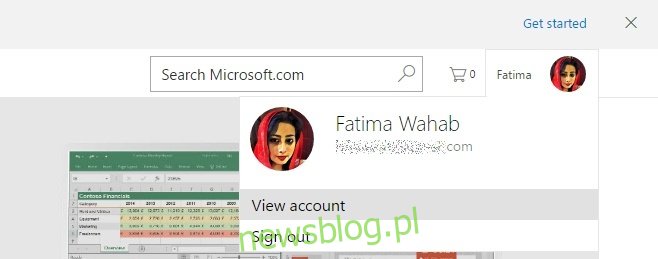
Na stronie swojego konta kliknij na zdjęcie profilowe, aby przejść do jego edycji.
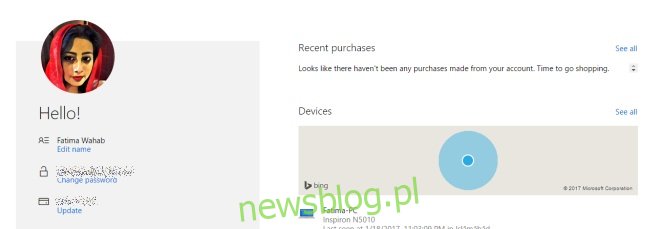
Na dole strony edycji zdjęcia profilowego znajdziesz przycisk „Usuń”. Po jego kliknięciu zdjęcie zostanie usunięte z Twojego konta, co spowoduje, że zniknie również ze wszystkich połączonych urządzeń. Jeżeli nie posiadasz kopii zapasowej tego zdjęcia, nie będzie możliwości jego odzyskania. Istnieje szansa, że jego pamięć podręczna może pozostać na komputerze z Windows 10, ale to tylko spekulacje.
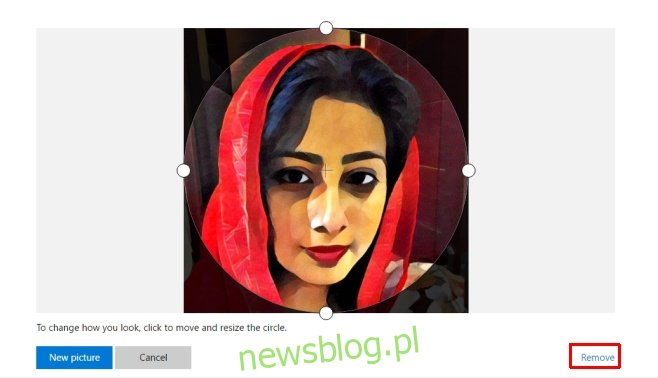
Każdorazowo, gdy dodasz nowe zdjęcie, zostanie ono zsynchronizowane z Twoim kontem Microsoft (o ile jesteś zalogowany) i pojawi się na wszystkich Twoich urządzeniach.
Choć może to nie stanowić problemu, gdy korzystasz z osobistego komputera, warto rozważyć usunięcie zdjęcia profilowego, jeżeli pracujesz na urządzeniu dostarczonym przez pracodawcę, przed jego zwrotem.
Warto również zauważyć, że przesyłając zdjęcie na konto Microsoft przez aplikację Ustawienia w Windows 10, nie masz możliwości jego przycinania. Wersja internetowa umożliwia wybór obszaru zdjęcia, który chcesz zachować, a resztę można przyciąć.
newsblog.pl
Maciej – redaktor, pasjonat technologii i samozwańczy pogromca błędów w systemie Windows. Zna Linuxa lepiej niż własną lodówkę, a kawa to jego główne źródło zasilania. Pisze, testuje, naprawia – i czasem nawet wyłącza i włącza ponownie. W wolnych chwilach udaje, że odpoczywa, ale i tak kończy z laptopem na kolanach.